Hollow Night - Animated blend

Deze les is gemaakt met PSPX2
Maar is goed te maken met andere versies .
Algemene voorbereidingen :
Installeer eerst je filters voor je PSP opent !!
Lettertype : opslaan in je fontfolder (of lettertype map) in PSP
Maskers : opslaan in je maskerfolder in PSP, tenzij anders vermeld
Textuur : opslaan in je textuurfolder in PSP
Selecties : opslaan in je map Selecties in PSP
Open je tubes in PSP
*Herken je een tube van jezelf, contacteer me dan even, zodat ik je naam kan
Vermelden of – indien je wenst – de tube kan verwijderen.
Filters HERE
Materiaal HERE
Benodigdheden :
Tubes :
1/ 10136008262010SNM – Susan NM
2/ calguisghost171010
3/ calguisgost71010
4/ calguismanoirhante81010
5/ calguismist81010
6/ calguismist5092011
7/ calguismistedgoth171010
8/ calguismistedmoon171010
Selectie :
1/ K@D_HollowNight_Sel1
Filters :
1/ Nik Software – Color Efex
2/ Simple – 4-way Average
3/ Muhra Meister – Cloud
---------------------------------------
Werkwijze
We gaan beginnen – Veel plezier!
Denk eraan om je werk regelmatig op te slaan
Kleuren :
Voorgrond : #588290
Achtergrond : #344955
Verloop : Lineair : 45 – 0 , geen vinkje bij omkeren
1
Open een nieuwe afbeelding – 800x600 pix – transparant
Vul met verloop
2
Lagen – nieuwe rasterlaag
Selectie – alles selecteren
Open tube : 10136008262010SNM
Bewerken – kopiëren
Bewerken – plakken in selectie
Selectie – opheffen
Effecten – afbeeldingseffecten – naadloze herhaling – standaard
Aanpassen – vervagen – radiaal vervagen – zie print screen
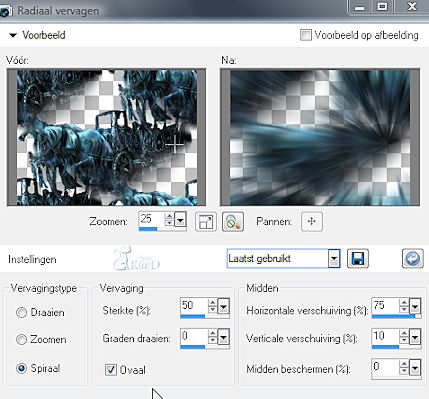
Laagdekking op 65
Lagen – zichtbare lagen samenvoegen
3
Open tube : calguismistedmoon171010
Bewerken – kopiëren
Bewerken – plakken als nieuwe laag
Afbeelding – formaat wijzigen : 50%, alle lagen NIET aangevinkt
Zet links bovenaan – zie voorbeeld
Mengmodus : Luminantie oud – laagdekking op 70
4
Lagen – dupliceren
Schuif afbeelding iets naar rechts
Zet je wisser op rookpluim en wis de maan weg – zie voorbeeld
5
Open tube : calguisgost71010
Bewerken – kopiëren
Bewerken – plakken als nieuwe laag
Afbeelding – spiegelen
Afbeelding – formaat wijzigen : 65%, alle lagen NIET aangevinkt
Zet rechts bovenaan – zie voorbeeld
Mengmodus : Luminantie oud – laagdekking op 55
Zet je wisser op rookpluim en wis de onderkant van de tube weg – zie voorbeeld
6
Lagen – omlaag samenvoegen
1x herhalen
Laagdekking op 85
7
Open tube : calguismist5092011
Bewerken – kopiëren
Bewerken – plakken als nieuwe laag
Afbeelding – formaat wijzigen : 70%, alle lagen NIET aangevinkt
Zet rechts onderaan – zie voorbeeld
Mengmodus : Luminantie oud
8
Open tube : calguismanoirhante81010
Bewerken – kopiëren
Bewerken – plakken als nieuwe laag
Afbeelding – formaat wijzigen : 70%, alle lagen NIET aangevinkt
Zet iets naar rechts en naar onderen – zie voorbeeld
Laagdekking op 60
9
Open tube : calguismist81010
Bewerken – kopiëren
Bewerken – plakken als nieuwe laag
Afbeelding – formaat wijzigen : 65%, alle lagen NIET aangevinkt
Zet links tegen de rand – zie voorbeeld
Mengmodus : Luminantie oud – laagdekking op 65
Lagen – schikken – omlaag verplaatsen
10
Activeer bovenste laag
Open tube : 10136008262010SNM
Bewerken – kopiëren
Bewerken – plakken als nieuwe laag
Afbeelding – formaat wijzigen : 45%, alle lagen NIET aangevinkt
Zet onderaan – zie voorbeeld
Laagdekking op 60
11
Open tube : calguismistedgoth171010
Bewerken – kopiëren
Bewerken – plakken als nieuwe laag
Afbeelding – formaat wijzigen : 40%, alle lagen NIET aangevinkt
Zet links langs het huis – zie voorbeeld
Mengmodus : Luminantie oud – laagdekking op 55
12
Open tube : calguisghost171010
Bewerken – kopiëren
Bewerken – plakken als nieuwe laag
Afbeelding – formaat wijzigen : 38%, alle lagen NIET aangevinkt
Zet links onderdaan – zie voorbeeld
Mengmodus : Luminantie oud – laagdekking op 70
13
Lagen – zichtbare lagen – samenvoegen
Lagen – dupliceren
Selecties – laden van schijf
Zoek selectie : K@D_HollowNight_Sel1
- luminantie van bron, selectie vervangen
Laden
Je kan ook je selectie zelf maken, zie print screen
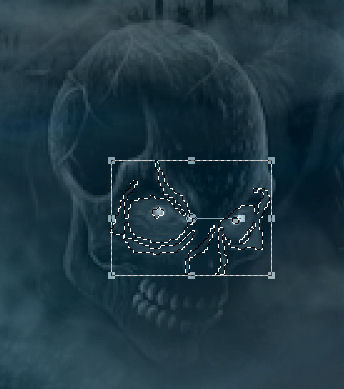
TIP : Als je de rechter muisknop ingedrukt houd, kan je de selectie nog verplaatsen.
14
Effecten – Nik Software – Color Efex Pro 3.0 – Bi-Color – user defined :
Upper color : #c00000
Lower color : #ff0000
Zie print screen voor instellingen aan de rechterkant
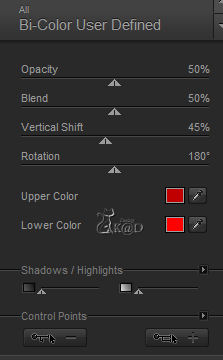
Selectie behouden !
15
Lagen - dupliceren
Effecten – Nik Software – Color Efex Pro 3.0 – Contrast only :
Zie print screen voor instellingen aan de rechterkant
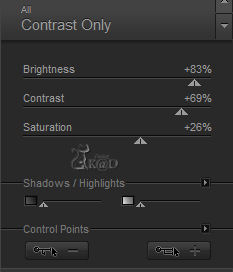
Selectie opheffen
16
Afbeelding – formaat wijzigen – 90%, alle lagen NIET aangevinkt
Effecten – 3D-effecten – slagschaduw : V&H 4 – 50 – 18
Herhalen met V&H -4
Sluit deze laag
17
Activeer middelste laag
Afbeelding – formaat wijzigen – 90%, alle lagen NIET aangevinkt
Effecten – 3D-effecten – slagschaduw : V&H 4 – 50 – 18
Herhalen met V&H -4
Sluit deze laag
18
Activeer onderste laag
Effecten – afbeeldingseffecten – naadloze herhaling
19
Effecten – Simple – 4-way Average
20
Lagen – dupliceren
Effecten – Muhra Meister – Clouds – standaard
Als je voordien andere kleuren gebruikt heb, druk dan op reset
Laagdekking op 45
21
Open en activeer bovenste laag
Lagen – nieuwe rasterlaag
Plaats je naam en/of watermerk
Bewerken – samengevoegd kopiëren
22
Open A/S
Bewerken – plakken als nieuwe animatie
23
Terug naar PSP
Sluit de laag Kopie 2 van samengevoegd
Open de laag Kopie van samengevoegd
Bewerken – samengevoegd kopiëren
24
Terug naar A/S
Bewerken – plakken na actief frame
25
Frame 2 is geactiveerd
Animatie – Frame eigenschappen
Zet tijd op 100
26
Animatie – formaat wijzigen – zie print screen
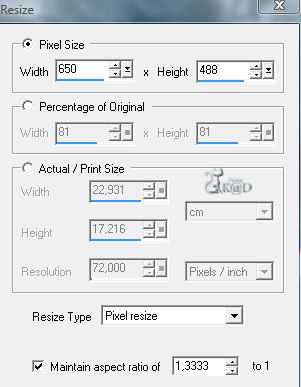
27
Opslaan als .gif
Je afbeelding is klaar
Ik hoop dat jullie het een leuke les vonden
Groetjes
K@rin
27-09-2011
